windows10如何清理缓存 win10系统缓存清理教程
更新时间:2023-10-11 11:47:10作者:jiang
windows10如何清理缓存,现代科技的快速发展,使得我们的生活离不开电脑和网络,而作为最常用的操作系统之一,Windows 10的使用人数也越来越多。然而随着时间的推移,我们在使用Windows 10系统时经常会遇到一些问题,比如系统缓存过多导致电脑运行缓慢等。因此了解如何清理Windows 10系统的缓存成为了我们提升电脑运行速度和维护系统稳定性的必备知识。在本文中我们将分享一些简单易行的方法和教程,帮助您轻松清理Windows 10系统的缓存,提升系统性能,让电脑焕发新的活力。
方法如下:
1.点击左下角桌面windows图标,选择“设置”按钮。
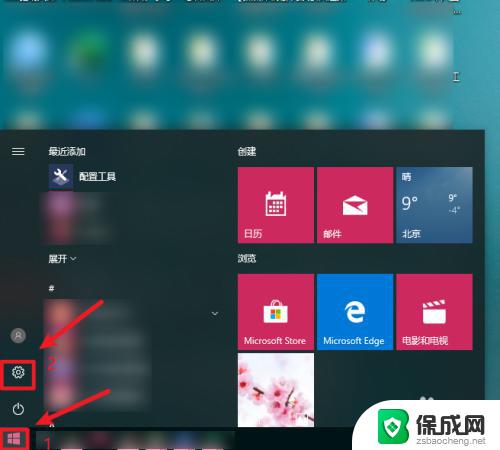
2.在设置页面,点击“系统”进入。
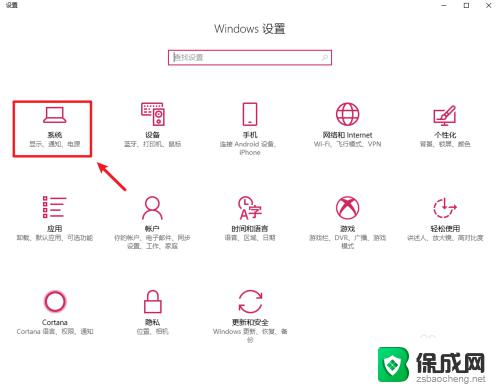
3.进入后,点击左边栏的“存储”。
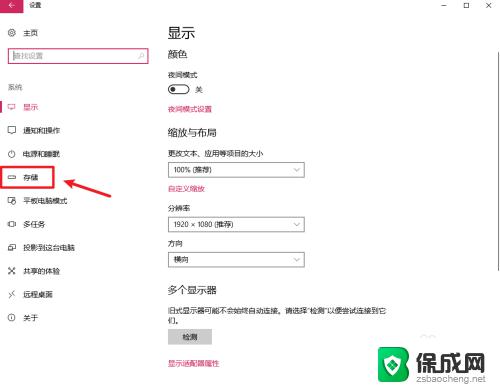
4.接着点击右边的c盘进入。
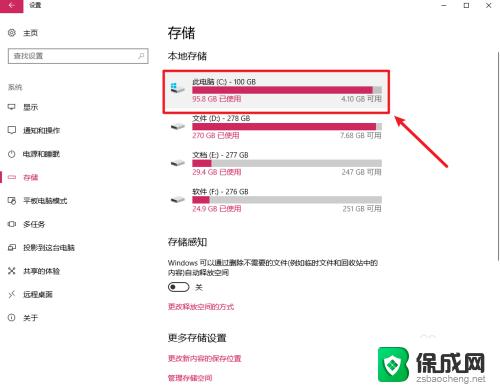
5.进入后,找到“零时文件”点击打开。
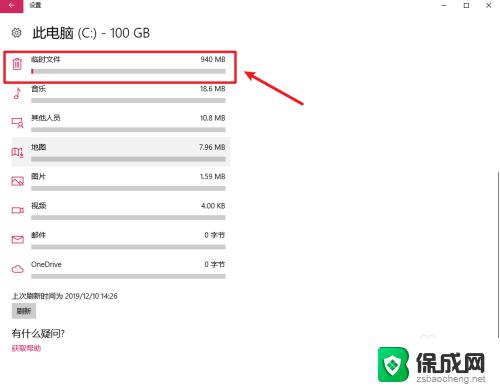
6.打开后,勾选“临时文件”。点击“删除”即可。
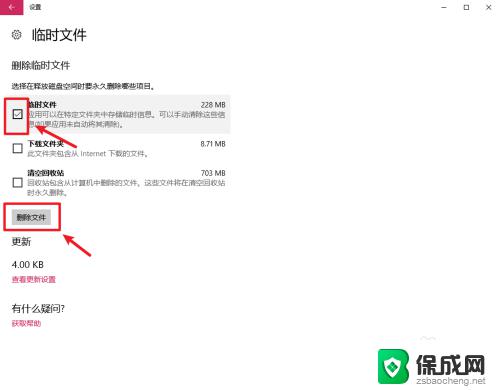
以上是关于如何清理Windows 10缓存的全部内容,如果您遇到类似的问题,可以按照小编提供的方法来解决。
windows10如何清理缓存 win10系统缓存清理教程相关教程
-
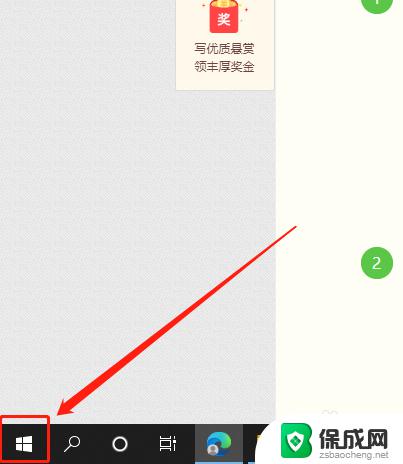 系统更新缓存怎样清理 Win10系统更新后如何清理残留文件
系统更新缓存怎样清理 Win10系统更新后如何清理残留文件2023-10-26
-
 怎样删除系统内存清理 如何清理WIN10系统的磁盘空间
怎样删除系统内存清理 如何清理WIN10系统的磁盘空间2024-07-29
-
 windows10怎么清理c盘垃圾 Win10清理系统盘无用文件教程详细
windows10怎么清理c盘垃圾 Win10清理系统盘无用文件教程详细2024-09-10
-
 win10 清理自动更新文件 Win10系统更新后如何清理残留文件
win10 清理自动更新文件 Win10系统更新后如何清理残留文件2024-05-01
-
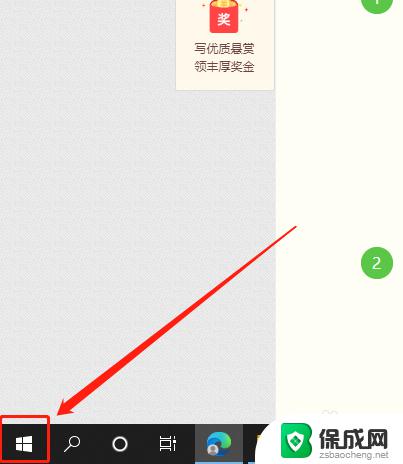 清理win10更新信息 如何清理Win10系统更新后的垃圾文件
清理win10更新信息 如何清理Win10系统更新后的垃圾文件2023-09-30
-
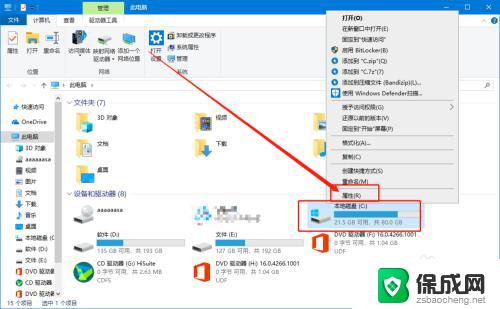 win10无用文件清理 如何清理win10系统中C盘无用文件
win10无用文件清理 如何清理win10系统中C盘无用文件2023-10-24
- win10自动清理垃圾怎么设置 win10如何自动清理系统垃圾文件
- 怎么清理win10系统垃圾 Windows 10系统清理磁盘空间的方法
- windows系统如何清理c盘 Windows10系统如何释放c盘空间
- win10系统垃圾怎么清理 如何使用Windows 10系统自带的清理工具清除垃圾
- 电脑win十系统怎么连接无线网 win10如何连接wifi密码
- win10看无线密码 win10系统如何查看保存的WiFi密码
- bose耳机连win10 bose耳机连接电脑方法
- 新的u盘怎么读不出来 WIN10系统U盘读不出来怎么办
- 无线蓝牙耳机怎么连接台式电脑 win10电脑蓝牙耳机连接方法
- 台式电脑没有wlan Win10系统网络设置中没有WLAN选项怎么办
win10系统教程推荐
- 1 bose耳机连win10 bose耳机连接电脑方法
- 2 win10专业版激活错误代码:0xc004f074 win10教育版激活错误0×c004f074怎么办
- 3 win10如何建立远程桌面连接 win10系统如何进行远程桌面连接
- 4 win10怎么搜索控制面板 win10如何打开控制面板
- 5 电脑怎么样添加打印机 Win10正式版如何添加打印机驱动
- 6 磁盘加锁怎么解除 Windows10系统磁盘加密解密设置方法
- 7 扬声器在哪打开 Windows10怎么检测扬声器问题
- 8 windows10u盘启动设置 win10电脑设置U盘启动方法
- 9 游戏系统老电脑兼容性 win10老游戏兼容性设置方法
- 10 怎么通过ip地址访问共享文件夹 win10共享文件夹访问速度慢怎么办